上一篇
网络管理 系统优化 如何通过CMD命令删除网络适配器?
- 问答
- 2025-08-22 11:38:33
- 7
🔧 为什么需要删除网络适配器?
遇到网络卡顿、IP冲突或VPN残留问题时,重置网络适配器堪称「电子养生」必备操作!通过CMD命令删除适配器,相当于给网络系统来一次「软重启」,比重启路由器更高效~💡
📝 手把手教学:用CMD删除网络适配器
⚠️ 警告:操作前请保存网络配置!

🔍 Step 1 打开CMD管理员窗口
- 快捷键
Win + S→ 输入「cmd」→ 右键选择「以管理员身份运行」👨💻
🔍 Step 2 查看当前适配器列表
输入命令:
netsh interface show interface
你会看到类似这样的列表:
状态 ID 名称 类型
已启用 12 Wi-Fi Wireless
已禁用 15 以太网 LAN记下要删除的适配器名称(以太网」)
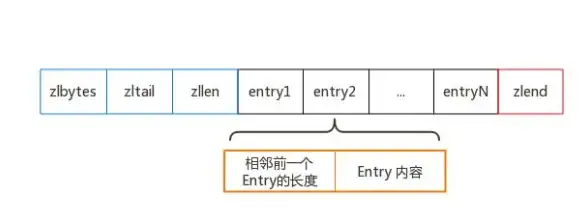
🔍 Step 3 删除适配器(核心操作!)
输入命令(替换「适配器名称」):
netsh interface set interface name="适配器名称" admin=DISABLE
⚠️ 禁用≠删除!彻底删除需继续操作: 输入命令:
wmic path win32_networkadapter where "name='适配器名称'" call uninstall
系统会弹出确认窗口,点击「是」后适配器图标将消失!

🔍 Step 4 重启生效
输入命令:
shutdown -r -t 0
重启后系统会自动检测并安装新适配器,网络设置恢复出厂状态~🌐
💡 常见问题解答
Q:删除后网络连不上怎么办? A:别慌!通过「设置→网络→高级网络设置→重置网络」即可一键修复~
Q:无线网卡被误删怎么办? A:重启电脑后,系统会自动安装基础驱动,再通过设备管理器更新驱动即可!
Q:CMD命令太复杂?
A:懒人福音!同时按 Win + X → 选择「网络连接」→ 右键适配器选择「禁用」更简单~
📌 2025年系统优化小贴士
- 定期清理网络缓存:输入
ipconfig /flushdns清除DNS缓存 - 禁用冗余协议:在适配器属性中关闭「QoS数据包计划程序」
- 更新驱动:通过设备管理器或厂商官网获取最新网卡驱动
🌟 技术宅总结:CMD命令删除网络适配器,就像给电脑做一次「网络SPA」!操作虽简单,但记得备份配置哦~遇到问题?评论区见!👇
本文由 业务大全 于2025-08-22发表在【云服务器提供商】,文中图片由(业务大全)上传,本平台仅提供信息存储服务;作者观点、意见不代表本站立场,如有侵权,请联系我们删除;若有图片侵权,请您准备原始证明材料和公证书后联系我方删除!
本文链接:https://xdh.7tqx.com/wenda/694241.html






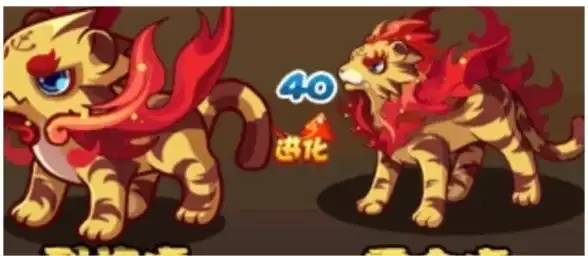
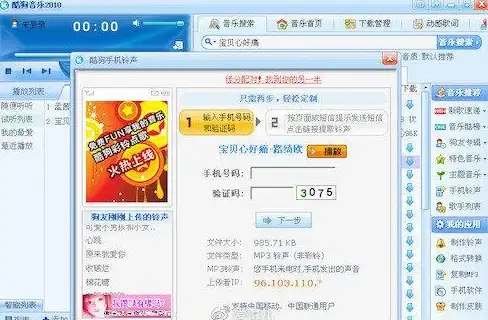

发表评论